Cara Mudah Install ISPConfig 3.1 di Ubuntu 18.04 LTS

ISPConfig adalah aplikasi control panel web hosting dengan lisensi open source dan bisa didapatkan dengan gratis. ISPConfig mendukung single dan multi server, mendukung berbagai distro Linux (Debian, Ubuntu, CentOS, Fedora, openSUSE), dengan 4 level access (admin, reseller, client, email login), dan mendukung berbagai services (HTTP, SMTP, POP3/IMAP, FTP, DNS, Database). ISPConfig menyediakan live demo untuk administrator, client, dan reseller. Untuk mendanai pengembangan ISPConfig, buku manual penggunaan ISPConfig dijual dengan harga 5euro.
Tahapan install ISPConfig termasuk yang paling panjang di antara control panel web hosting yang pernah saya coba berdasarkan tutorial di halaman ini. Kemudian ada seorang developer dari perusahaan provider server Servisys yang bernama Matteo Temporini membuat script ispconfig_setup untuk memudahkan install ISPConfig.
ispconfig_setup telah diuji di berbagai distro Linux, yaitu Debian 7/8/9, Ubuntu 14.04/15.10/16.04/18/04, CentOS 7. Namun tidak semua distro memiliki fitur yang sama, daftar fiturnya dapat dilihat di halaman GitHub.
Install ISPConfig 3.1 di Ubuntu 18.04
Sebelum melakukan install ISPConfig, update Ubuntu terlebih dahulu.
1 | # apt update; apt upgrade -y; reboot |
Setelah itu jalankan perintah download ispconfig_setup dan menjalankan scriptnya.
1 | # cd /tmp; wget --no-check-certificate -O installer.tgz "https://github.com/servisys/ispconfig_setup/tarball/master"; tar zxvf installer.tgz; cd *ispconfig*; bash install.sh |
Script akan mendeteksi hardware dan os yang digunakan. Jawab y jika informasi yang ditampilkan benar untuk melanjutkan install.
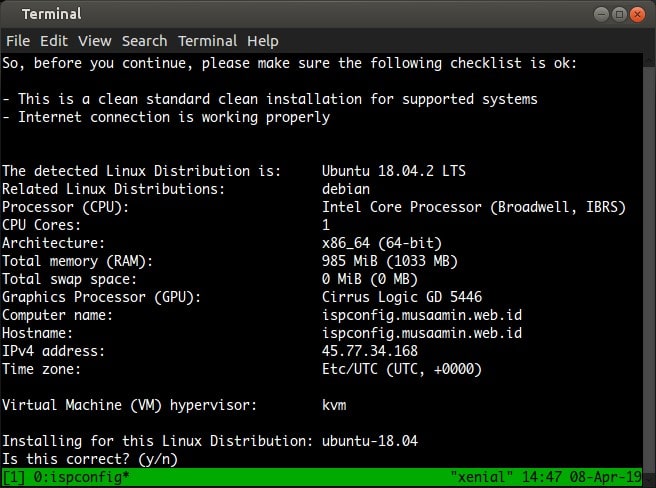
Pilih type database server, MySQL atau MariaDB.
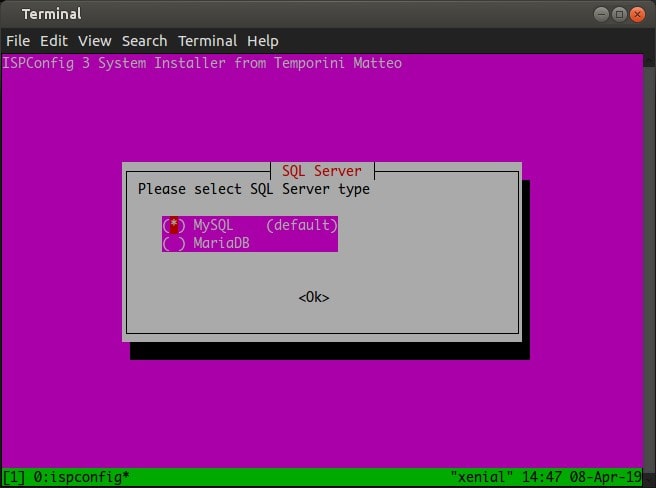
Masukkan password root database.
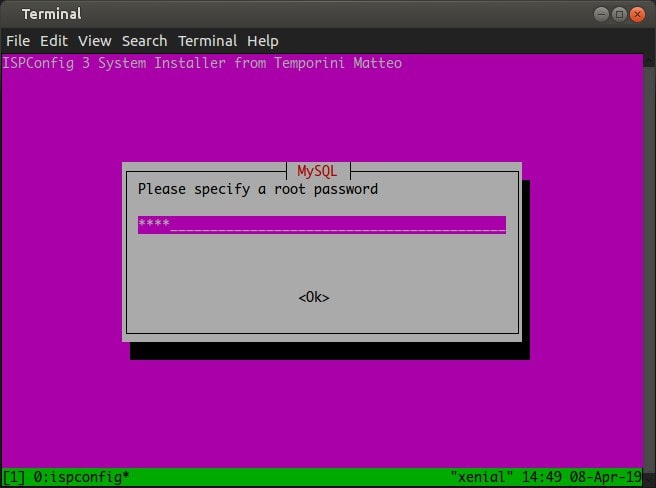
Pilih web server, Apache atau Nginx.
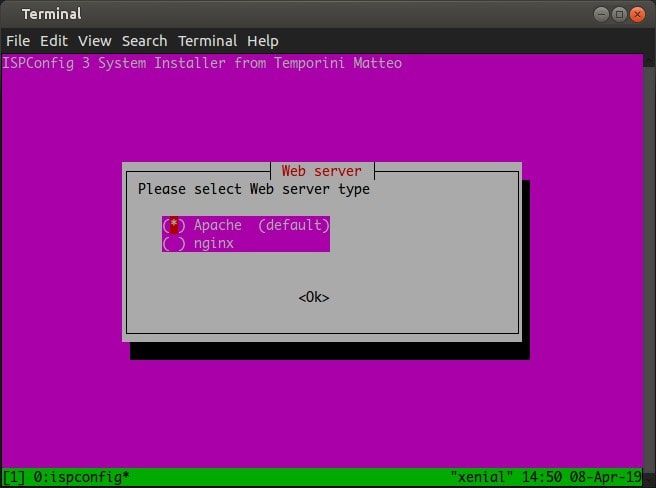
Install XCache.
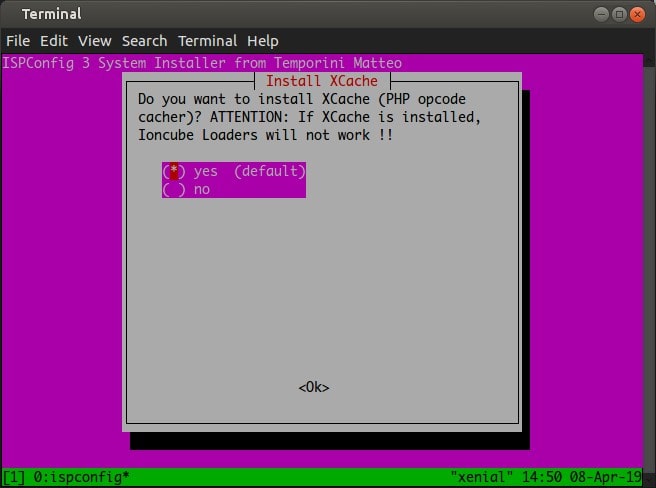
Install phpMyAdmin.
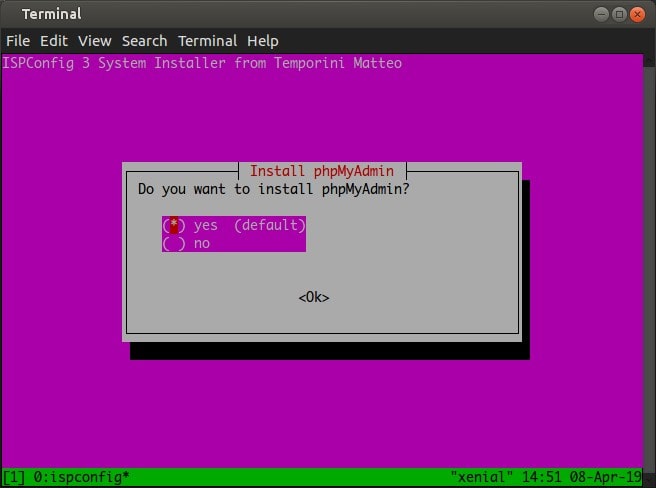
Pilih mail server, Dovecot atau Courier.
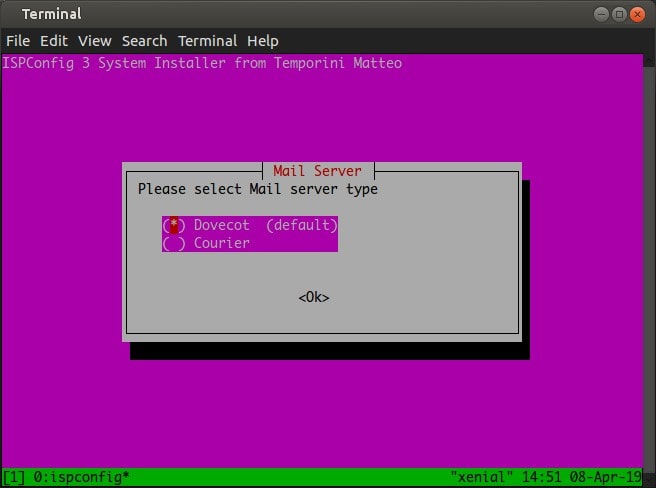
Update antivirus database.
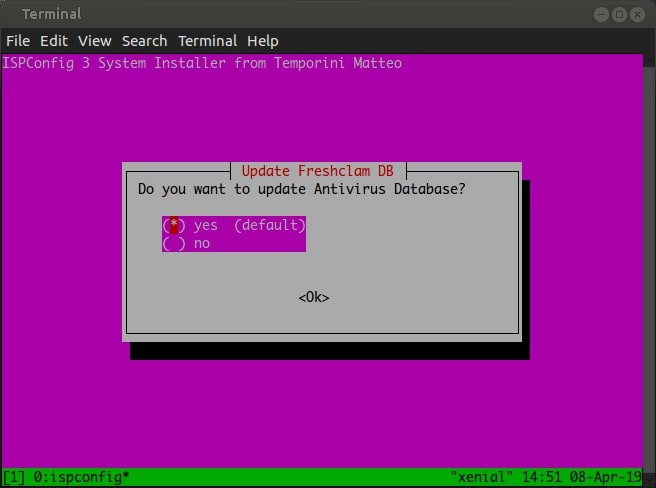
Setup user quota.
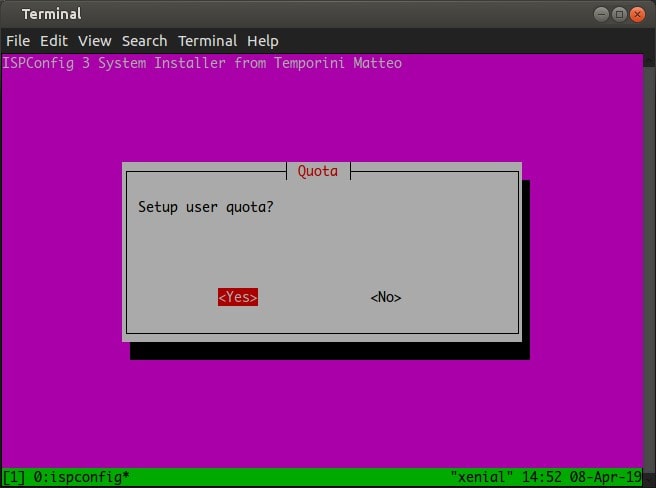
ISPConfig Setup standard atau expert.
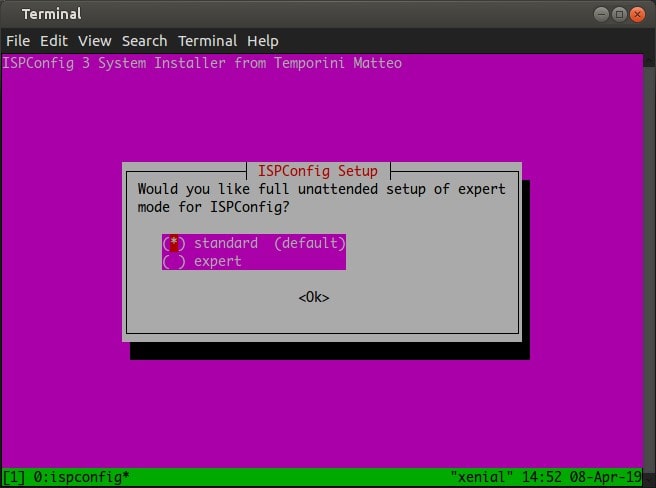
Install Jailkit.
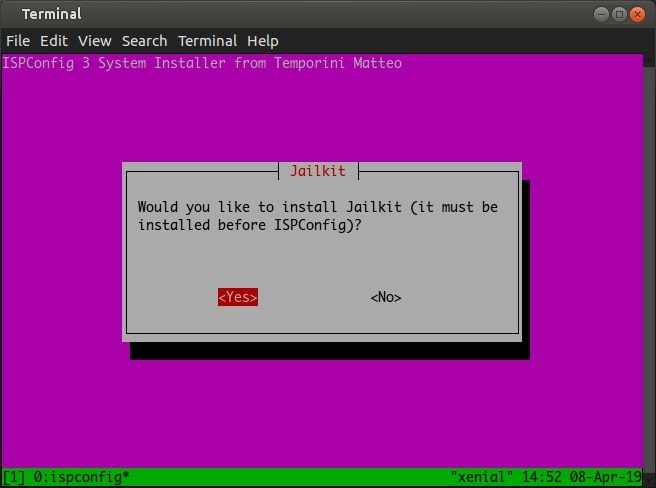
SSL Country, ID.
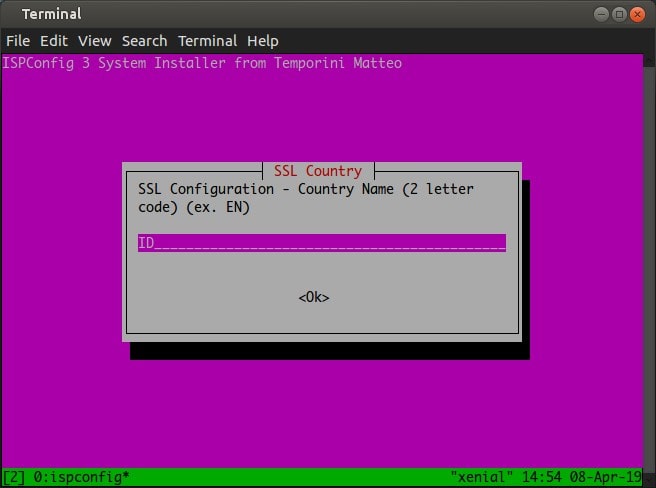
SSL State, Kalimantan Barat.
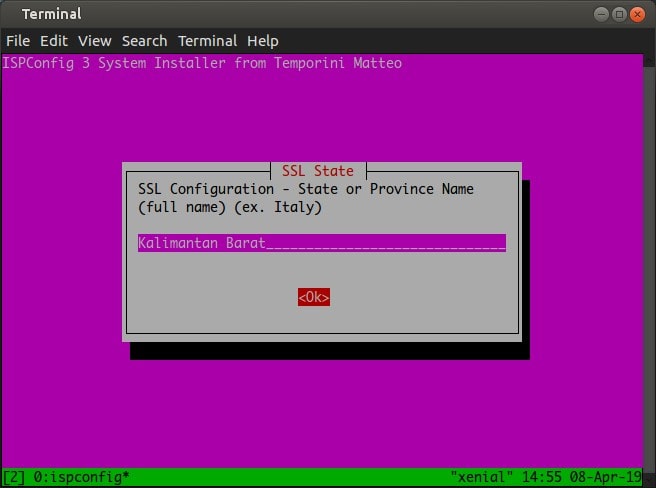
SSL Locality, Pontianak.
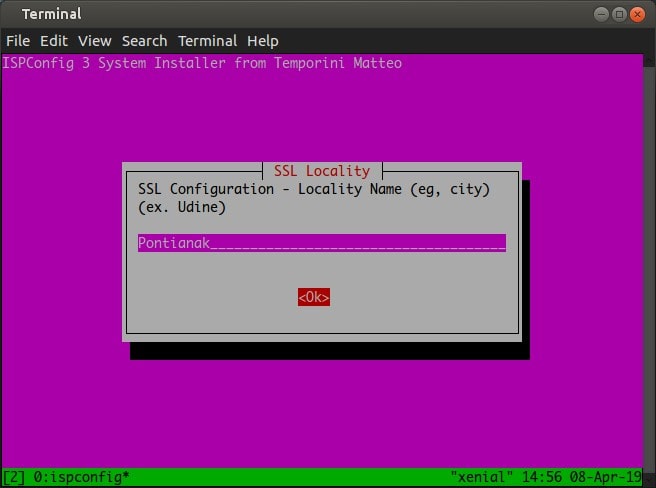
SSL Organization, MusaAmin.Web.ID.
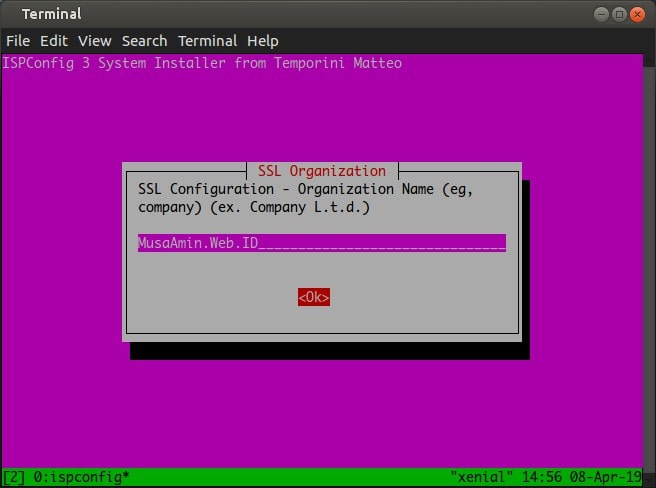
SSL Organization Unit, Labs MusaAmin.Web.ID.
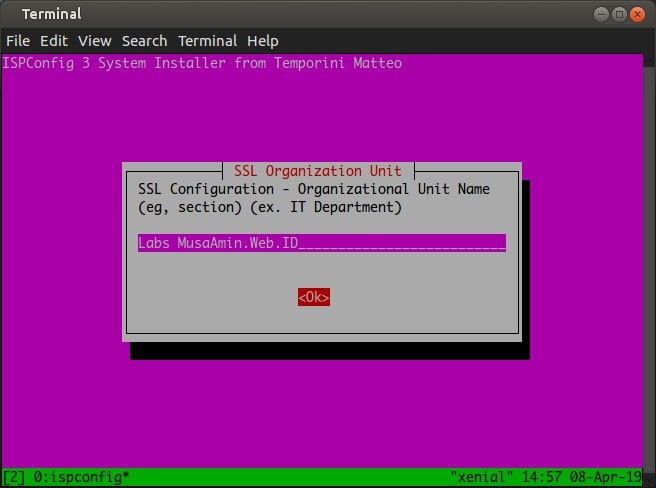
Mulai menjalankan install packages.
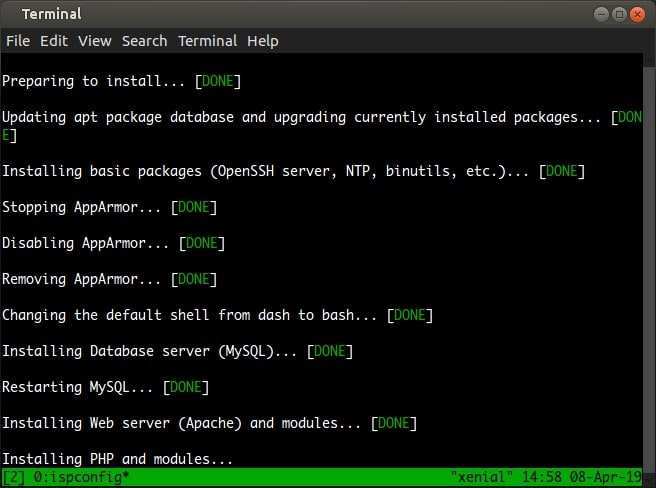
Configure database untuk phpMyAdmin dengan dbconfig-common, Enter untuk melanjutkan.
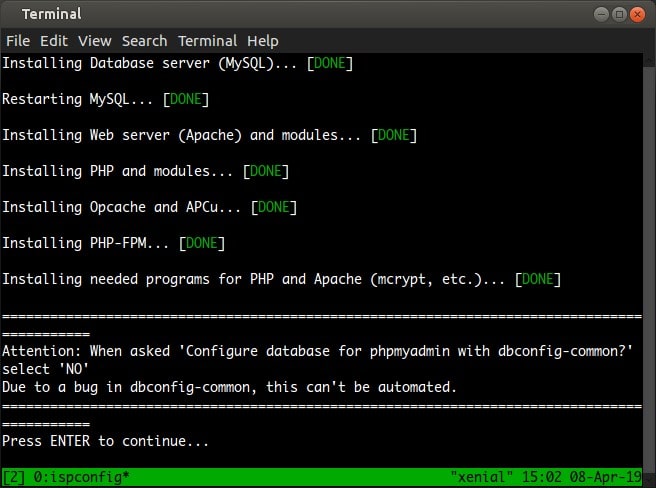
Configuring phpMyAdmin, Yes.
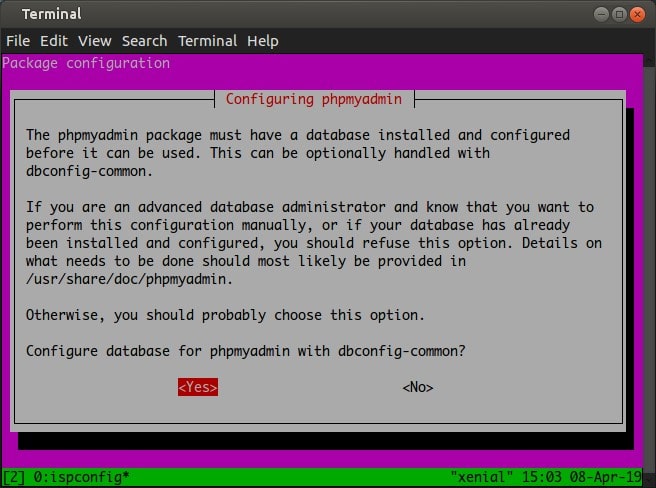
Masukkan password untuk phpmyadmin.
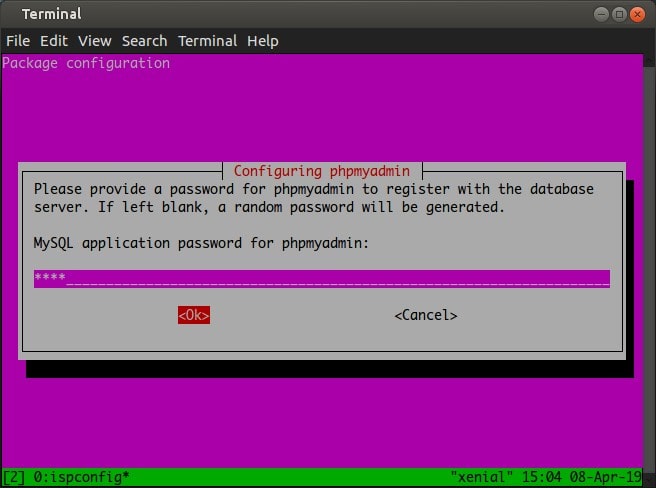
Ulangi password.
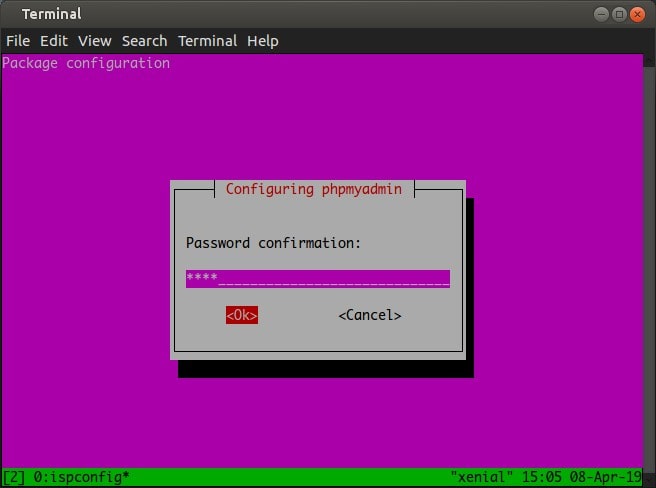
Install ISPConfig telah selesai.
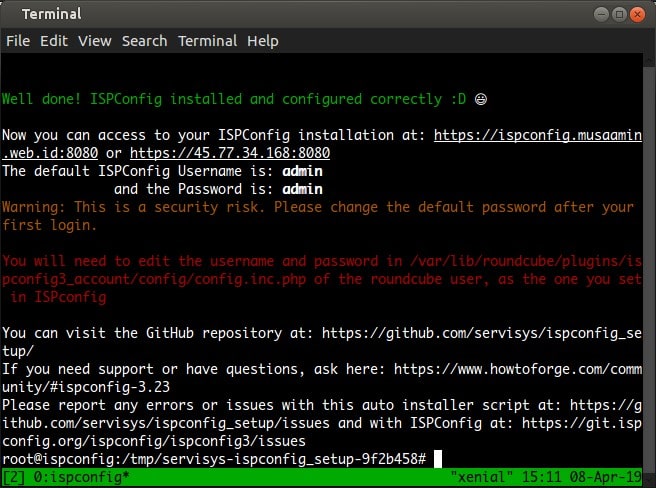
URL akses ISPConfig di https://ip-server:8080 atau https://domain:8080, username = admin, password = admin.
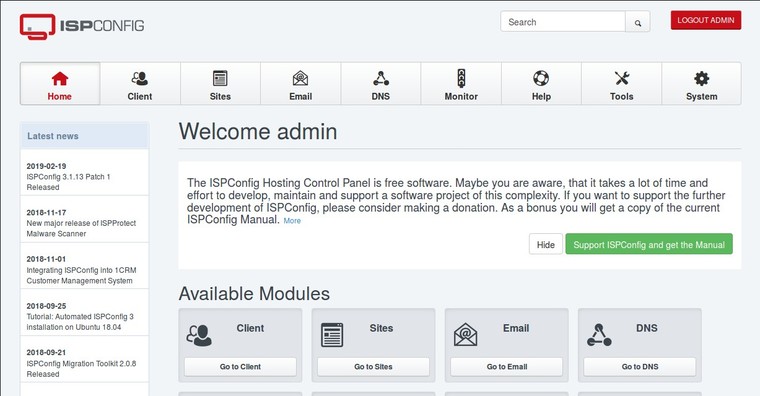
Selamat mencoba 🙂


om langkah uda di lakukan semu,, tp saaat buka ipserver:8080 gk mau masuk. mslhnya knp ya klo bgitu? makasi sebelumnya
periksa pengaturan firewall
aksesnya pakai https kak
Ini sebelum instal ispconfig diapakan dlu ya?
cth : firewall , networknnya nat host only ataua apa, instal ssh server dlu apa konfigurasi apa dlu atau lngsng setelah instal ubuntu lngsng ke tutorial diatas???????
tidak ada, tutorial ini pakai VPS Ubuntu yang masih kosong.
om , klo di amazon untuk port email di blokir kan yah .. itu kira – kira apakah dovecot + postfix masih diperlukan atau berguna ya untuk berjalan bersama ISPConfig , kpengen nya sih pasang ISPConfig tanpa ada service email didalam nya.
matikan saja service yg tdk digunakan
Uda berhasil install.. tapi username dan pwd admin.. tidak bisa login .. knp?
cara ubah pwd tanpa login nya dimana?
coba cara ini reset admin password ispconfig